ログイン画面を無効にする方法2019年5月10日更新のWindowsでフルーエントデザインアクリルブラー

2019年5月10日のWindowsUpdateで、Microsoftはログイン画面にシンプルですが非常に目立つ変更を加えました。アクリルの半透明のぼかしが特徴です

Windows10でFluentDesignの透過性を無効にするには:
設定アプリを起動します(Win + I)。
「アクセスのしやすさ」カテゴリをクリックします。
[Windowsで透明度を表示する]ボタンをオフの位置に切り替えます。
フルーエントデザインの大ファンではありませんか?半透明のガラスは多くの人に愛されていますが、それは歓迎されない気晴らしになる可能性もあります。または、低電力PCでの潜在的なパフォーマンスの問題になる可能性もあります。好みに合わない場合にWindows7Aeroのスローバックを無効にする方法を示す簡単なヒントを次に示します。
透明度をオフにするのは簡単ですが、設定は最も明白な場所ではありません。これは、WindowsのアクセシビリティコントロールであるEase of AccessCentre内にあります。
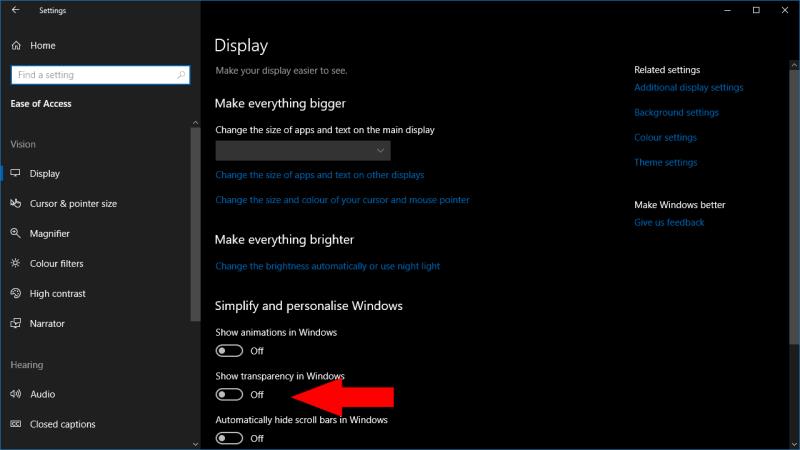
フルーエントデザインの透明度を無効にする–設定アプリの左側のサイドバーの背景色が不透明になりました
設定アプリ(Win + Iキーボードショートカット)を開き、[アクセスのしやすさ]タイルをクリックします。表示されるページで、[Windowsの簡略化とパーソナライズ]見出しの下にある[Windowsで透明度を表示する]トグルボタンを探します。半透明を消すためにそれをオフの位置に回します。
変更はすぐに有効になります。透明度を無効にすると、ウィンドウの背景やスタートメニューなどのFluent Designサーフェスは、代わりに単一の不透明な色になります。システムテーマの選択に応じてトーンが異なる灰色の単色が表示されます。将来、Fluent Designを再度有効にする場合は、アクセスのしやすさの設定ページに戻り、トグルをスライドさせて[オン]に戻します。
2019年5月10日のWindowsUpdateで、Microsoftはログイン画面にシンプルですが非常に目立つ変更を加えました。アクリルの半透明のぼかしが特徴です
Windows 10は、Windowsデスクトップに多くのデザインの改良を加えました。特にマイクロソフトの新しいフルーエントデザインシステムの導入以来、モーションと
Microsoft Teamsで「申し訳ありません、接続できませんでした」というエラーが表示されると、仕事やコミュニケーションに支障をきたすことがあります。このエラーは、ネットワークの問題、アプリの設定ミス、サーバーの障害など、さまざまな原因で発生します。この記事では、このエラーを迅速かつ効果的に解決するための5つの方法を、初心者でも分かりやすく解説します。SEO最適化を意識し、具体的な手順と実用的な情報を提供します。
BeRealアプリの一般的な問題によってソーシャルエクスペリエンスが中断されないように、ここではBeRealアプリが正常に動作しない問題を修正する9つの方法を紹介します。
PowerShell から実行可能ファイルを簡単に実行し、システムをマスター制御する方法についてのステップバイステップガイドをご覧ください。
地球上で最もトレンドのリモート会議プラットフォームの一つであるZoomの注釈機能の使い方を詳しく解説します。ズームでユーザビリティを向上させましょう!
デスクトップまたはモバイルの Outlook 電子メールに絵文字を挿入して、より個人的なメールにし、感情を表現したいと思いませんか?これらの方法を確認してください。
NetflixエラーコードF7701-1003の解決策を見つけ、自宅でのストリーミング体験を向上させる手助けをします。
Microsoft Teamsがファイルを削除しない場合は、まず待ってからブラウザーのキャッシュとCookieをクリアし、以前のバージョンを復元する方法を解説します。
特定のWebサイトがMacに読み込まれていませんか?SafariやGoogle Chromeでのトラブルシューティング方法を詳しく解説します。
未使用のSpotifyプレイリストを消去する方法や、新しいプレイリストの公開手順について詳しく説明しています。
「Outlookはサーバーに接続できません」というエラーでお困りですか?この記事では、Windows10で「Outlookがサーバーに接続できない問題」を解決するための9つの便利なソリューションを提供します。










